Maison >Tutoriel logiciel >Logiciel de bureau >Comment insérer une image à un emplacement spécifié dans word_Tutorial sur l'insertion d'une image à un emplacement spécifié dans Word
Comment insérer une image à un emplacement spécifié dans word_Tutorial sur l'insertion d'une image à un emplacement spécifié dans Word
- WBOYWBOYWBOYWBOYWBOYWBOYWBOYWBOYWBOYWBOYWBOYWBOYWBavant
- 2024-04-24 15:37:361334parcourir
Vous ne savez pas comment insérer une image à un emplacement spécifié dans un document Word ? Ne t'inquiète pas! Ce didacticiel vous explique en détail comment insérer facilement des images à des emplacements précis de votre document Word. Dites adieu au glisser-déposer ennuyeux et obtenez facilement un positionnement précis des images. Venez apprendre à insérer des images dans Word et donner un tout nouveau look à vos documents !
1. Ouvrez le document Word, cliquez sur le coin supérieur gauche pour insérer, cliquez sur l'image, sélectionnez l'image, cliquez sur Ouvrir pour insérer l'image.
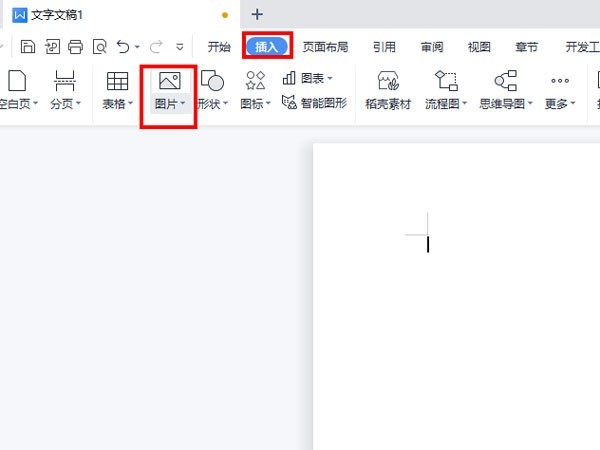
2. Cliquez sur Surround et cliquez sur [Surround].
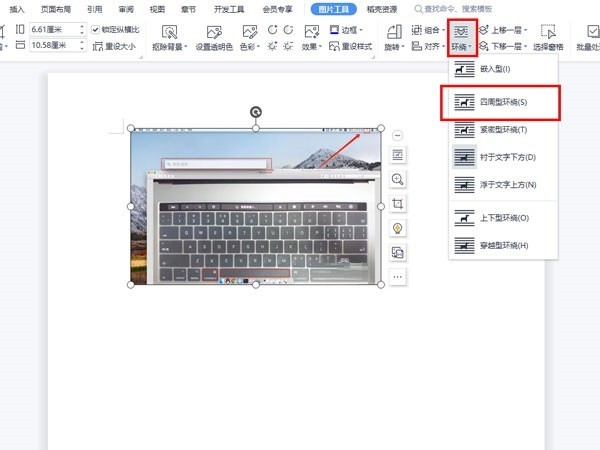
3. Placez la souris sur l'image, maintenez le bouton gauche de la souris enfoncé et faites glisser l'image vers n'importe quelle position.
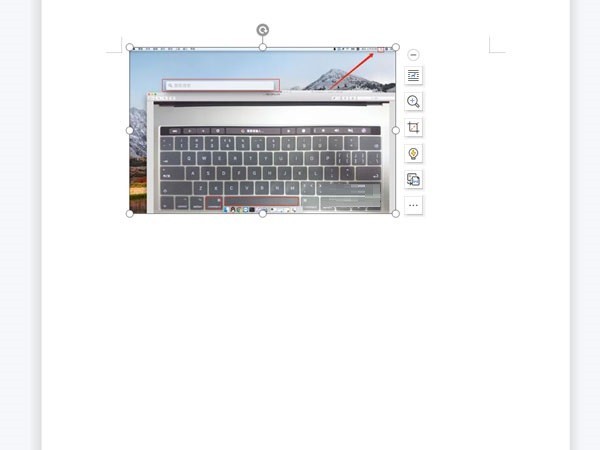
Ce qui précède est le contenu détaillé de. pour plus d'informations, suivez d'autres articles connexes sur le site Web de PHP en chinois!
Articles Liés
Voir plus- Explication détaillée sur la façon d'ouvrir et de lire les fichiers CSV
- Étapes et précautions pour l'ouverture et le traitement des fichiers au format CSV
- Méthodes et conseils pour ouvrir des fichiers CSV : Convient à une variété de logiciels
- Un guide rapide sur la manipulation des fichiers CSV
- Apprenez à ouvrir et à utiliser correctement les fichiers CSV

